
मॅक्रो विशिष्ट क्रिया, आज्ञा आणि / किंवा निर्देशांचा एक संच आहे जो एका समग्र कमांडमध्ये गटबद्ध केला जातो जो कार्यवाही स्वयंचलितपणे अंमलबजावणी प्रदान करतो. आपण सक्रिय वापरकर्ता एमएस वर्ड असल्यास, आपण त्यांच्यासाठी योग्य Macros तयार करून वारंवार करता येणार्या कार्य स्वयंचलित देखील करू शकता.
एका शब्दावर मॅक्रो समाविष्ट करणे, सुलभ करण्यासाठी कसे तयार करावे आणि त्यांचा वापर कसा करावा, वर्कफ्लो वेग वाढवायचा आणि या लेखात चर्चा केली जाईल. आणि तरीही, सुरुवातीसाठी, त्यांना अधिक तपशीलवार समजून घेणे अनावश्यक होणार नाही.
मॅक्रो वापरण्याचे क्षेत्रः
- 1. वारंवार सादर केलेल्या ऑपरेशन्सचे प्रवेग. यात स्वरूपन आणि संपादन समाविष्ट आहे.2. एकाधिक टीम "पासून आणि ते" एक समग्र क्रिया मध्ये नियुक्त करा. उदाहरणार्थ, मॅक्रोचा वापर करून, आपण आवश्यक आकाराच्या पंक्ती आणि स्तंभांसह निर्दिष्ट आकार समाविष्ट करू शकता.
3. भिन्न प्रोग्राम संवाद बॉक्समध्ये स्थित असलेल्या काही पॅरामीटर्स आणि साधनेंमध्ये प्रवेश सुलभ करा.
4. क्रियांच्या जटिल क्रमांची स्वयंचलितता.
समान नावाच्या प्रोग्रामिंग भाषेत व्हिज्युअल बेसिक एडिटरमध्ये कोड प्रविष्ट करुन मॅक्रो अनुक्रम रेकॉर्ड केले जाऊ शकते किंवा स्क्रॅचमधून तयार केले जाऊ शकते.
Macros वर चालू
डीफॉल्टनुसार, एमएस वर्डच्या सर्व आवृत्त्यांमध्ये मॅक्रो उपलब्ध नाहीत, अधिक तंतोतंत, ते फक्त समाविष्ट नाहीत. त्यांना सक्रिय करण्यासाठी, आपल्याला विकसक साधने सक्षम करणे आवश्यक आहे. त्यानंतर, टॅब प्रोग्राम कंट्रोल पॅनलवर दिसेल "विकसक" . ते कसे करावे याबद्दल, खाली वाचा.
टीपः कार्यक्रमाच्या आवृत्त्यांमध्ये सुरुवातीला मॅक्रो उपलब्ध आहेत (उदाहरणार्थ, शब्द 2016 साठी), त्यांच्याबरोबर काम करण्याचे साधन टॅबमध्ये आहेत "पहा" एका गटात "मॅक्रो".

1. मेनू उघडा "फाइल" (पूर्वी मायक्रोसॉफ्ट ऑफिस बटण).
2. निवडा "पर्याय" (पूर्वी "शब्द सेटिंग्ज").
3. खिडकी मध्ये उघडा "पर्याय" वर्ग "मूलभूत" आणि गटाकडे जा "कामाचे मुख्य पॅरामीटर्स".
4. आयटम उलट चेकबॉक्स स्थापित करा "टेप वर" विकसक "टॅब दर्शवा".
5. नियंत्रण पॅनेलवर एक टॅब दिसेल "विकसक" ज्यामध्ये एक वस्तू असेल "मॅक्रो".
मॅक्रो रेकॉर्डिंग
1. टॅबमध्ये "विकसक" किंवा, टॅबमध्ये वापरलेल्या शब्द आवृत्तीवर अवलंबून "पहा" बटण क्लिक करा "मॅक्रो" आणि निवडा "मॅक्रो रेकॉर्ड".

2. मॅक्रो तयार करण्यासाठी नाव सेट करा.

टीपः जर आपण नवीन मॅक्रो तयार करत असाल तर त्याला अंगभूत प्रोग्राम म्हणून समान नाव द्या, नवीन मॅक्रोमध्ये लिहिलेली क्रिया एक्सचेंज मानकांमध्ये केली जाईल. डीफॉल्टनुसार एमएस वर्डमध्ये उपलब्ध मॅक्रो पाहण्यासाठी, बटण मेनूमध्ये "मॅक्रो" निवडा "शब्द गट".
3. परिच्छेद मध्ये "मॅक्रो उपलब्ध आहे" ते काय उपलब्ध आहे ते निवडा: एक टेम्पलेट किंवा दस्तऐवज ज्यामध्ये जतन केले पाहिजे.

- सल्लाः आपण भविष्यात कार्य करणार्या सर्व दस्तऐवजांमध्ये मॅक्रो तयार करू इच्छित असल्यास, पॅरामीटर निवडा "सामान्य.डॉम".
4. शेतात "वर्णन" मॅक्रो तयार करण्यासाठी वर्णन प्रविष्ट करा.

5. खालील क्रिया एक करा:
- क्लिक करा "बटण";
- दस्तऐवज किंवा दस्तऐवज निवडा ज्यामध्ये आपण तयार केलेला मॅक्रो जोडू इच्छित असलेले शॉर्टकट पॅनल (विभाग "द्रुत प्रवेश पॅनेल सेट करणे");

- सल्लाः सर्व दस्तऐवजांसाठी तयार करण्यासाठी मॅक्रो तयार करण्यासाठी, एक पॅरामीटर निवडा. "सामान्य.डॉम".

खिडकी मध्ये "मॅक्रो ऑफ" (पूर्वी "कडून कमांड निवडा" ) लिहिण्यासाठी मॅक्रो निवडा, क्लिक करा "जोडा".

- आपण हे बटण कॉन्फिगर करू इच्छित असल्यास, क्लिक करा "बदला";
- फील्डमध्ये तयार केलेल्या बटणासाठी योग्य प्रतीक निवडा. "चिन्ह";
- शेतात नंतर प्रदर्शित करण्यासाठी मॅक्रोचे नाव प्रविष्ट करा. "प्रदर्शन नाव";
- मॅक्रो रेकॉर्डिंग सुरू करण्यासाठी बटणावर डबल क्लिक करा "ठीक आहे".

आपण निवडलेले वर्ण शॉर्टकट पॅनलवर प्रदर्शित केले जाईल. जेव्हा आपण कर्सर पॉईंटरला या कॅरक्टरवर फिरवता तेव्हा आपले नाव प्रदर्शित केले जाईल.
- बटणावर क्लिक करा "की" (पूर्वी "कीबोर्ड");

- अध्यायात "टीम्स" लिहिण्यासाठी मॅक्रो निवडा;

- अध्यायात "नवीन की संयोजना" आपल्यासाठी सोयीस्कर कोणताही संयोजना प्रविष्ट करा आणि नंतर क्लिक करा "असाइन करा";

- मॅक्रो क्लिक रेकॉर्डिंग सुरू करण्यासाठी "बंद".
6. मॅक्रोमध्ये समाविष्ट करण्यासाठी सर्व चरण करा.
टीपः मॅक्रो रेकॉर्डिंग दरम्यान, आपण मजकूर हायलाइट करण्यासाठी माऊस वापरू शकत नाही, परंतु कमांड आणि पॅरामीटर्स निवडण्यासाठी ते वापरणे आवश्यक आहे. आवश्यक असल्यास, कीबोर्ड वापरुन मजकूर निवडा.
पाठः शब्द मध्ये हॉट की
7. मॅक्रो रेकॉर्डिंग थांबविण्यासाठी, दाबा "रेकॉर्डिंग थांबवा" हा आदेश बटण मेनूमध्ये स्थित आहे. "मॅक्रो" नियंत्रण पॅनेलवर.

मॅक्रोसाठी मुख्य संयोजन बदलत आहे
1. खिडकी उघडा "पर्याय" (मेनू "फाइल" किंवा बटण "एमएस ऑफिस").
2. निवडा "सेटअप".
3. बटणावर क्लिक करा "सेटअप" शेतात जवळ स्थित "कीबोर्ड शॉर्टकट".
4. विभागात "श्रेण्या" निवडा "मॅक्रो".
5. उघडलेल्या सूचीमध्ये, बदलण्यासाठी मॅक्रो निवडा.
6. फील्ड वर क्लिक करा "नवीन की संयोजना" आणि आपण विशिष्ट मॅक्रोसाठी नियुक्त करू इच्छित की की किंवा की संयोजन दाबा.
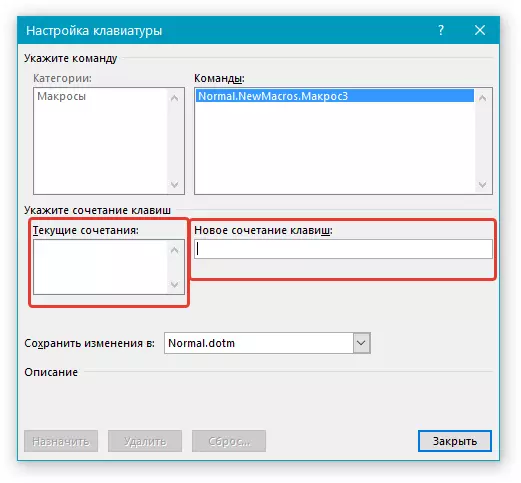
7. खात्री करा की नियुक्त केलेली की संयोजना दुसर्या कार्य (फील्ड) करण्यासाठी वापरली जात नाही "वर्तमान संयोजन").
8. विभागात "बदल जतन करा" मॅक्रो सुरू होण्याची जागा जतन करण्यासाठी योग्य पर्याय (ठिकाण) निवडा.

- सल्लाः जर आपल्याला मॅक्रोला सर्व दस्तऐवजांमध्ये वापरण्याची इच्छा असेल तर पर्याय निवडा "सामान्य.डॉम".
9. क्लिक करा "बंद".
मॅक्रो लॉन्च करा
1. बटणावर क्लिक करा "मॅक्रो" (टॅब "पहा" किंवा "विकसक" , वापरलेल्या प्रोग्राम आवृत्तीवर अवलंबून).

2. आपण चालवू इच्छित मॅक्रो निवडा (यादी "मॅक्रो नाव").
3. टॅप करा "चालवा".

एक नवीन मॅक्रो तयार करणे
1. बटण दाबा "मॅक्रो".

2. योग्य क्षेत्रात नवीन मॅक्रोचे नाव सेट करा.

3. विभागात "मॅक्रो" एक टेम्पलेट किंवा दस्तऐवज निवडा ज्यासाठी मॅक्रो जतन केले जाईल.
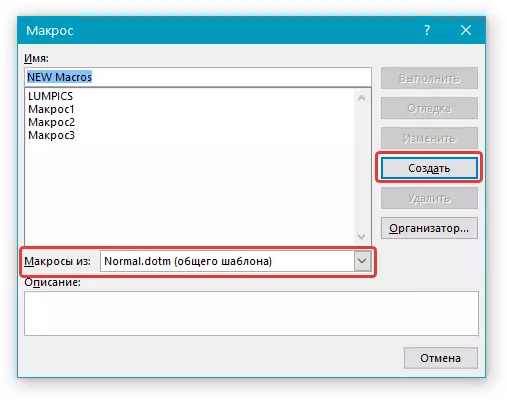
- सल्लाः जर आपल्याला मॅक्रो सर्व दस्तऐवजांमध्ये उपलब्ध होण्याची इच्छा असेल तर पॅरामीटर निवडा "सामान्य.डॉम".
4. क्लिक करा "तयार करा" . संपादक उघडले जाईल व्हिज्युअल बेसिक. व्हिज्युअल बेसिकमध्ये नवीन मॅक्रो तयार करणे शक्य होईल.

ते सर्व आहे, आता आपल्याला माहित आहे की एमएस वर्डमध्ये मॅक्रो, त्यांना आवश्यक का आहे, त्यांना कसे तयार करावे आणि त्यांच्याबरोबर कसे कार्य करावे हे त्यांना कसे आवश्यक आहे. आम्ही आशा करतो की, या लेखातील माहिती आपल्यासाठी उपयुक्त असेल आणि खरोखर आपल्याला सुलभ करण्यात मदत करेल, अशा प्रगत ऑफिस प्रोग्रामसह कार्य वेग वाढवेल.
